当您遇到电脑无法打开网页的尴尬局面时,无疑会感到非常烦恼,尤其是当网络显示正常但网页却打不开时。这种情况通常会令人困惑,不知道问题出在哪里。不用担心,...
2025-03-28 10 网页打不开
随着互联网的发展,电脑已经成为人们日常生活和工作中不可或缺的工具。然而,有时我们会遇到电脑无法打开某些网页的问题,这给我们的工作和学习带来了困扰。本文将为大家介绍一些快速排查和解决电脑无法打开网页的常见问题和方法,帮助读者迅速恢复正常的网络连接。
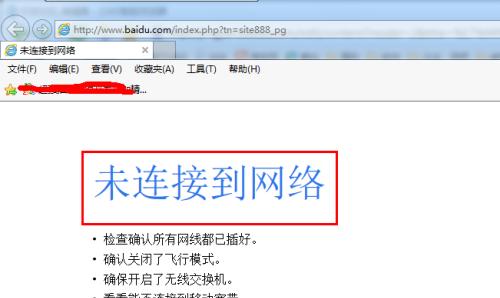
1.确认网络连接是否正常:
在遇到无法打开网页的问题时,首先要检查电脑的网络连接是否正常。可以尝试访问其他网站或使用其他设备进行上网,以确认是否是个别网站的问题。
2.检查浏览器设置:
有时候,浏览器的设置可能会导致无法打开特定网页。点击浏览器顶部的“设置”选项,检查是否启用了代理服务器或设置了特殊的网络连接方式。
3.清除浏览器缓存:
浏览器的缓存可能会引起一些网页无法加载或显示不正常的问题。在浏览器设置中找到清除缓存的选项,并执行清理操作。
4.检查防火墙设置:
防火墙可能会阻止某些网页的加载,导致无法打开。在电脑的安全设置中,检查防火墙的配置,并允许浏览器访问互联网。
5.更新浏览器和操作系统:
过时的浏览器或操作系统可能会与某些网页不兼容,导致无法正常打开。更新浏览器和操作系统到最新版本,以获得更好的兼容性和稳定性。
6.检查DNS设置:
DNS(域名系统)解析是将网址转换为IP地址的过程。如果DNS设置不正确,就有可能导致无法打开特定的网页。检查电脑的网络设置,确保DNS设置正确。
7.禁用安全软件:
某些安全软件的设置可能会阻止某些网页的加载。临时禁用或调整安全软件的设置,然后尝试访问目标网页,看是否可以解决问题。
8.检查网络代理设置:
网络代理可能会导致网页无法打开。在网络设置中检查代理服务器的配置,并确保其设置正确。
9.重新启动路由器和调制解调器:
有时,网络设备的问题会导致电脑无法打开某些网页。尝试重新启动路由器和调制解调器,以刷新网络连接。
10.临时更换DNS服务器:
如果发现无法打开的网页是特定的域名无法解析,可以尝试更换DNS服务器为其他可靠的公共DNS服务器,如谷歌的8.8.8.8或Cloudflare的1.1.1.1。
11.检查网页URL是否正确:
有时,我们会因为输入错误的网址而无法访问特定网页。确保输入的网址准确无误,并检查是否包含了必要的协议前缀(如http://或https://)。
12.使用网络诊断工具:
一些网络诊断工具可以帮助我们排查和修复网络连接问题。可以尝试使用Windows的网络诊断工具或第三方网络工具来定位和解决问题。
13.检查网络供应商是否有故障:
有时,无法打开特定网页是因为网络供应商出现了故障。可以查看网络供应商的官方网站或客服热线,了解是否有维护或故障通知。
14.清意软件:
某些恶意软件可能会干扰电脑的网络连接,导致无法打开特定网页。运行杀毒软件进行全面扫描,并清除任何检测到的恶意软件。
15.寻求专业帮助:
如果经过以上方法仍无法解决问题,建议咨询专业的网络技术支持或联系电脑厂商进行进一步的故障排查和修复。
在遇到电脑无法打开某些网页的问题时,我们可以通过检查网络连接、浏览器设置、防火墙配置等逐步排查和解决。如果问题仍未得到解决,可以考虑寻求专业帮助。保持网络环境的稳定和安全对于我们的日常生活和工作至关重要,因此及时解决网络连接问题是非常重要的。
在使用电脑上网的过程中,我们有时会遇到一些网页打不开的问题。这可能是由于网络故障、浏览器设置问题或者其他原因造成的。为了帮助大家解决这一问题,本文将提供一些解决网页打不开问题的有效方法。
一、检查网络连接问题
1.检查网络连接是否正常:确保电脑与路由器或者网络设备的连接正常,并且信号强度稳定。
2.重启网络设备:有时候网络设备可能出现故障,重启路由器或者拔插网线可以解决临时的网络连接问题。
3.检查DNS设置:尝试更改DNS服务器地址,如使用公共的GoogleDNS服务器地址(8.8.8.8和8.8.4.4)。
二、优化浏览器设置
4.清除缓存和Cookie:浏览器缓存和Cookie可能会导致网页加载异常,清除它们可以解决部分网页打不开的问题。
5.禁用浏览器插件和扩展:某些插件和扩展可能与网页内容冲突,尝试禁用它们来解决问题。
6.重置浏览器设置:将浏览器恢复到默认设置,可以消除可能存在的设置错误或冲突。
三、检查防火墙和安全软件设置
7.检查防火墙设置:确保防火墙没有将某些网页列为禁止访问的对象,如果有,可以进行相应的设置调整。
8.临时关闭安全软件:有些安全软件可能会将某些网页视为潜在威胁而拦截,暂时关闭安全软件可以测试是否为其引起的问题。
四、尝试使用其他浏览器或设备
9.切换浏览器:有时候某个浏览器本身存在问题,尝试使用其他浏览器访问同一网页,可以判断是否与特定浏览器相关。
10.尝试使用其他设备:如果其他设备可以正常打开网页,说明问题可能出现在当前电脑上,可以考虑排查电脑本身的问题。
五、检查网页地址及服务器状态
11.检查网页地址拼写:确保输入的网页地址正确无误,包括大小写和特殊字符。
12.查询网页服务器状态:使用在线工具或者命令行工具检测目标网页的服务器状态,以确定是否是服务器问题导致网页打不开。
六、联系网络服务提供商或网页管理员
13.联系网络服务提供商:如果以上方法都无法解决问题,可能是网络服务提供商的故障,及时联系他们进行咨询和修复。
14.联系网页管理员:如果是某个特定网页无法打开,可以尝试联系该网页的管理员,了解是否存在特定的访问限制或者其他问题。
在遇到电脑上某些网页打不开的情况时,我们可以通过检查网络连接、优化浏览器设置、调整防火墙和安全软件设置等方法来解决问题。如果以上方法均无效,可以尝试使用其他浏览器或设备来进一步排查。及时与网络服务提供商或网页管理员联系也能为问题的解决提供更多可能性。
标签: 网页打不开
版权声明:本文内容由互联网用户自发贡献,该文观点仅代表作者本人。本站仅提供信息存储空间服务,不拥有所有权,不承担相关法律责任。如发现本站有涉嫌抄袭侵权/违法违规的内容, 请发送邮件至 3561739510@qq.com 举报,一经查实,本站将立刻删除。
相关文章
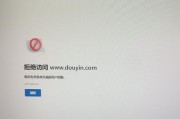
当您遇到电脑无法打开网页的尴尬局面时,无疑会感到非常烦恼,尤其是当网络显示正常但网页却打不开时。这种情况通常会令人困惑,不知道问题出在哪里。不用担心,...
2025-03-28 10 网页打不开
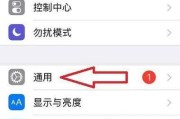
苹果手机作为一款高性能、流畅的智能设备,可以满足我们各种日常需求,其中上网浏览是我们常用的功能之一。然而,有时候我们可能会遇到苹果手机无法打开网页的问...
2025-03-06 13 网页打不开

在使用互联网浏览网页时,我们时常会遇到一个令人困惑的问题——网页打不开,尽管网络连接显示正常。这可能是由多种原因导致的,从简单的本地问题到复杂的网络问...
2025-01-06 50 网页打不开
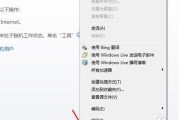
在使用电脑浏览器上网时,有时会遇到网页无法打开的情况,这不仅影响了我们的上网体验,还可能给工作和学习带来不便。本文将为大家介绍一些常见的原因和解决方法...
2024-07-26 67 网页打不开
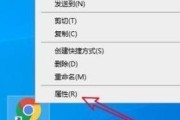
在日常使用互联网时,我们经常会遇到一些网页无法打开的情况。尤其是对于大多数人而言,谷歌是最常用的搜索引擎之一,如果无法访问谷歌网页,这将给我们的工作和...
2024-07-18 97 网页打不开

我们偶尔会遇到网页无法打开的情况,在使用电脑浏览网页的过程中,然而,互联网已经成为我们生活中不可或缺的一部分。我们需要了解导致此问题的原因,以便快速解...
2024-06-04 97 网页打不开